win7系统恢复方法图解
分类:windows7教程 发布时间:2020-07-11 13:30:00
1、win7系统一键恢复需要还原点,我们进入计算机属性,然后选择系统保护

2、点击创建,然后创建还原点,名称随便取就可以了
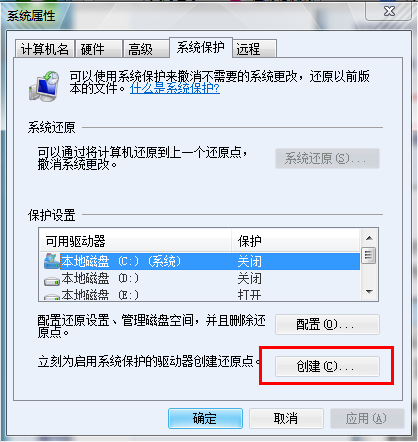
3.给新创建的还原点起个名字,点击创建按钮继续。
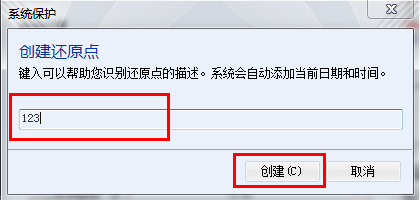
3、然后就会开始创建了
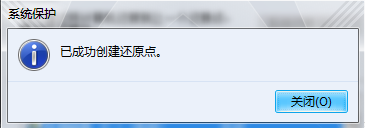
4、创建之后,需要还原系统的话,就点击系统还原就可以了
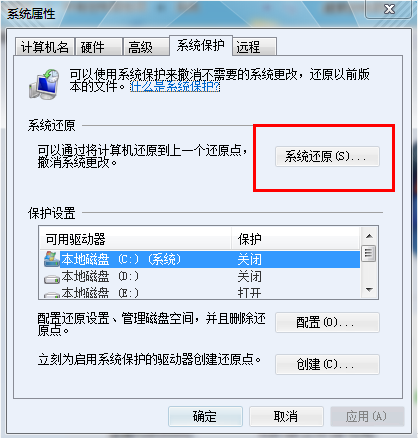
win7系统恢复的方法就讲解到这里,是不是很简单呢?
win7系统恢复方法图解
分类:windows7教程 发布时间:2020-07-11 13:30:00
1、win7系统一键恢复需要还原点,我们进入计算机属性,然后选择系统保护

2、点击创建,然后创建还原点,名称随便取就可以了
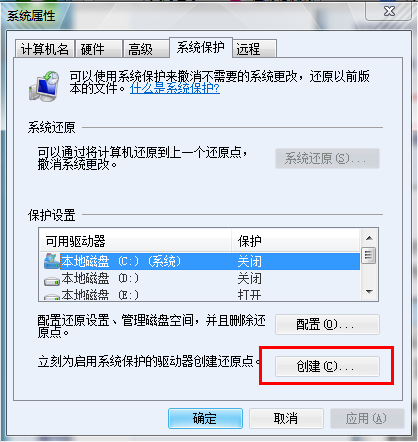
3.给新创建的还原点起个名字,点击创建按钮继续。
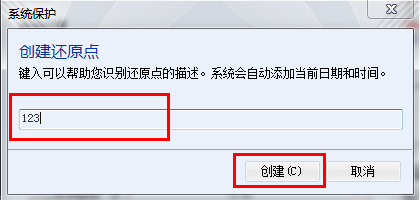
3、然后就会开始创建了
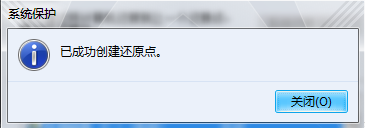
4、创建之后,需要还原系统的话,就点击系统还原就可以了
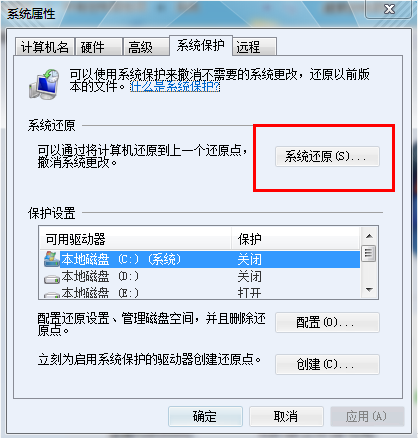
win7系统恢复的方法就讲解到这里,是不是很简单呢?
1、win7系统一键恢复需要还原点,我们进入计算机属性,然后选择系统保护

2、点击创建,然后创建还原点,名称随便取就可以了
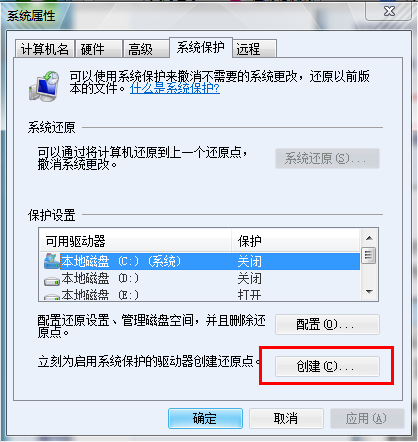
3.给新创建的还原点起个名字,点击创建按钮继续。
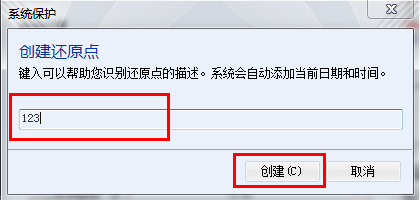
3、然后就会开始创建了
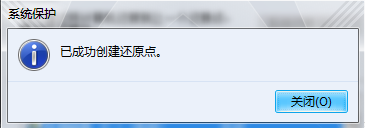
4、创建之后,需要还原系统的话,就点击系统还原就可以了
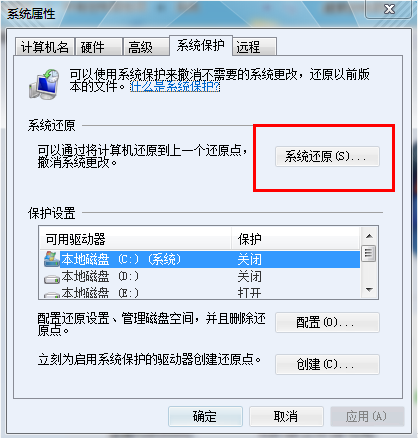
win7系统恢复的方法就讲解到这里,是不是很简单呢?
本站资源均收集于互联网,其著作权归原作者所有,如果有侵犯您权利的资源,请来信告知,我们将及时撒销相应资源。
Windows系统之家为大家提供一个绿色的平台 Copyright © 2013-2024 www.163987.com 版权所有
粤ICP备19111771号-8 粤公网安备 44130202001061号 增值电信业务经营许可证 粤B2-20231006
 公众号
公众号
扫码关注微信公众号
扫一扫 生活更美好
